Skype pre Windows: Ako povoliť tmavý režim

Objavte, ako môžete jednoducho a rýchlo aktivovať tmavý režim pre Skype na vašom počítači s Windows 11 za menej ako jednu minútu.
Jedného dňa som trpezlivo čakal, kým mi kamarátka pošle žiadosť o kontakt cez Skype. Čakal som a čakal, ale nenašiel som žiadne informácie o žiadosti o kontakt. Požiadal som teda svojho priateľa, aby skontroloval, či mi skutočne poslal žiadosť o kontakt. Poslal mi snímku obrazovky žiadosti. Nakoniec som dostal žiadosť o kontakt o niekoľko dní neskôr po vykonaní práce na riešenie problémov.
Takto vznikla myšlienka tohto návodu. Inými slovami, tento príspevok sa zrodil z frustrácie. Dúfam, že jedno z riešení, ktoré som sa pokúsil vyriešiť tento problém, vám pomôže. Poďme sa rovno ponoriť, dobre?
Požiadajte svojich priateľov, aby skontrolovali názov účtu Skype, na ktorý poslali žiadosť. Uistite sa, že žiadajú o správny účet. Okrem toho si uložte ľahko identifikovateľný profilový obrázok. Týmto spôsobom, ak existuje viacero používateľov s rovnakým názvom účtu, môžu rýchlo identifikovať váš účet.
Prejdite do Nastavenia , vyberte Kontakty a kliknite na Súkromie . Uistite sa, že sa zobrazujete vo výsledkoch vyhľadávania.
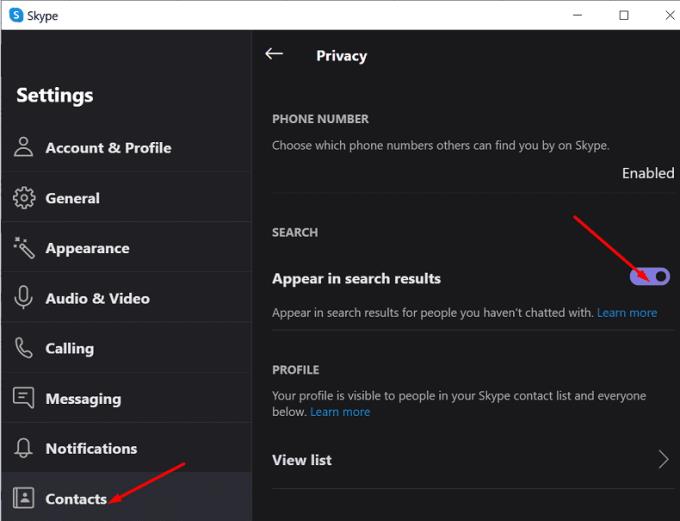
Možno je to len dočasná chyba ovplyvňujúca aplikáciu pre stolné počítače. Prihláste sa do webového klienta Skype a skontrolujte, či tam na vás nečaká žiadosť o kontakt. Skúste sa prihlásiť do svojho účtu na inom zariadení a skontrolujte výsledky. Niektorí používatelia potvrdili, že našli žiadosť o kontakt na Skype pre mobil.
Okrem toho vo svojom účte Skype vyhľadajte názov účtu, ktorý vám poslal žiadosť. Skontrolujte, či je tam viditeľná žiadosť o kontakt. Ak je to tak, mali by ste mať aj možnosť ho prijať alebo zablokovať.
Možno Skype omylom zablokoval používateľa, ktorý vám poslal žiadosť. To môže vysvetľovať, prečo ste nedostali upozornenie. Prejdite do Nastavenia , vyberte Kontakty a potom kliknite na Blokované kontakty .
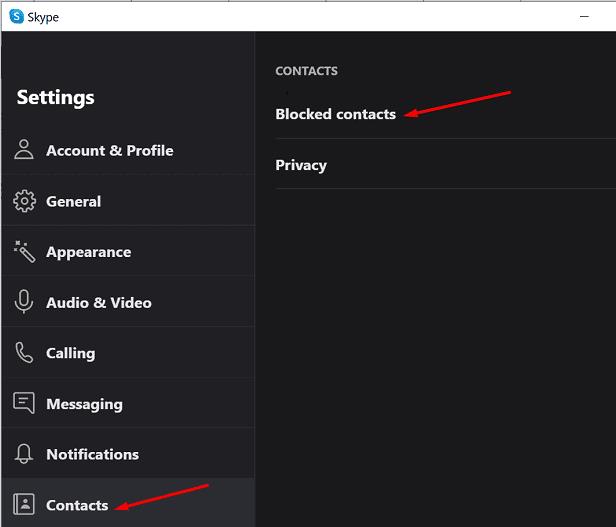
Pred odinštalovaním aplikácie sa uistite, že problém, s ktorým sa stretávate, nie je spôsobený zastaranou verziou Skype. Niektoré funkcie nemusia v zastaraných verziách aplikácie fungovať podľa očakávania. Ak existuje nejaké upozornenie na aktualizáciu, kliknite naň a nainštalujte najnovšiu verziu Skype.
Ak je problém rovnaký aj po aktualizácii Skype, odinštalujte a znova nainštalujte aplikáciu.
Spustite Ovládací panel, prejdite na Programy a vyberte Odinštalovať program .
Vyberte Skype a stlačte tlačidlo Odinštalovať .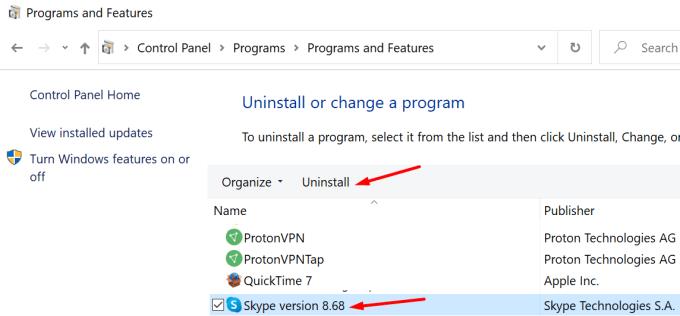
Potom reštartujte počítač a stiahnite si novú kópiu Skype.
Skontrolujte, či nemáte novú žiadosť o kontakt.
Skype niekedy nemusí upozorniť používateľov na čakajúce žiadosti o kontakt. Ak chcete tento problém vyriešiť, aktualizujte svoju aplikáciu. Ak problém pretrváva, prihláste sa do webovej alebo mobilnej verzie Skype. Mnoho používateľov skutočne našlo žiadosti o kontakt na Skype pre mobil.
Dúfame, že sa vám tento problém podarilo vyriešiť. Kliknite na komentáre nižšie a povedzte nám, ktorá metóda pre vás fungovala.
Objavte, ako môžete jednoducho a rýchlo aktivovať tmavý režim pre Skype na vašom počítači s Windows 11 za menej ako jednu minútu.
V prípade, že hľadáte webovú kameru, ktorú chcete použiť na svojom počítači, môžete Xbox Kinect použiť ako webovú kameru v systéme Windows 10. Keď z Kinectu spravíte webovú kameru v systéme Windows
Rozmazanie pozadia Skype počas videohovorov je rozhodujúce pre udržanie obchodného obrazu. Tu je návod, ako to urobiť.
Ak je vaše pripojenie nestabilné alebo sa poškodia inštalačné súbory balíka Office, nebudete môcť zdieľať svoju obrazovku cez Skype.
Neustále odpájanie a opätovné pripojenie Skype znamená, že vaše sieťové pripojenie nie je stabilné alebo nemáte dostatočnú šírku pásma.
Rýchlo vytvorte Skype anketu, aby ste ukončili akúkoľvek diskusiu. Pozrite sa, aké ľahké je ich vytvoriť.
Ak chcete vypnúť automatické opravy na Skype pre mobil, musíte túto funkciu deaktivovať na svojom zariadení so systémom Android.
Ak sa Skype for Business nepodarí pripojiť k webovým službám Exchange, aplikácia vás môže neustále vyzvať na zadanie poverení.
Jednou z najlepších funkcií Skype je možnosť zdieľať obrazovky počas hovoru. Je to tiež neuveriteľne jednoduché a tu je návod. Najprv musíte mať telefonát
V tejto príručke vám ukážeme, ako môžete chatovať cez Skype v Office Online
Prečo si vybrať Slack a nie Skype? Slack zaisťuje menej komunikačných rozptýlení vo vašom tímovom priestore a umožňuje vám prístup k správnym informáciám včas.
Zastarané verzie Skype alebo poškodené údaje aplikácie Skype môžu prinútiť aplikáciu, aby vás neustále odhlasovala. Ak chcete problém vyriešiť, aktualizujte aplikáciu.
Ak sa videá Skype na vašom počítači zobrazujú čiernobiele, skontrolujte nastavenia webovej kamery a Skype. Potom aktualizujte aplikáciu.
Keďže praktizujeme sociálne dištancovanie a prácu na diaľku, je ťažké rozhodnúť sa, či ste správne oblečení na neformálny videorozhovor s priateľmi alebo na videokonferenciu s kolegom…
S bezprecedentným blokovaním, ktoré zahaľuje ulice do ticha, sú aplikácie na videohovory a konferencie každodennou potrebou. Od dôveryhodných stabilných interpretov ako WhatsApp a Skype až po novovznikajúce…
Mnoho používateľov Skype, ktorí nedostali žiadne žiadosti o kontakt v počítačovej aplikácii, skutočne našlo upozornenia na Skype pre mobil.
Červený výkričník, ktorý vidíte v okne rozhovoru, znamená, že Skype nemohol doručiť vaše správy. Zvyčajne je to spôsobené problémami s internetom.
Ak sa pokúšate prihlásiť do Skype for Business, ale zobrazuje sa vám chyba, ktorá hovorí, že adresa nie je platná, táto príručka je pre vás.
Ak Skype automaticky odpovedá na hovory od používateľov, vypnite možnosť Automatic Call Answer a aktualizujte aplikáciu.
Ak Skype musí súťažiť s inými aplikáciami o systémové prostriedky, môže to viesť k vysokému zaťaženiu procesora. Zatvorte nepotrebné aplikácie a reštartujte Skype.
Máte nejaké RAR súbory, ktoré chcete previesť na ZIP súbory? Naučte sa, ako previesť RAR súbor na formát ZIP.
Držte vyrovnávaciu pamäť vyčistenú vo vašom webovom prehliadači Google Chrome pomocou týchto krokov.
Ukážeme vám, ako zmeniť farbu zvýraznenia textu a textových polí v Adobe Reader s týmto podrobným návodom.
Nájdite tu podrobné pokyny, ako zmeniť User Agent String vo webovom prehliadači Apple Safari pre MacOS.
Microsoft Teams v súčasnosti nepodporuje nativné prenášanie vašich stretnutí a hovorov na TV. Môžete však použiť aplikáciu na zrkadlenie obrazovky.
Zaujíma vás, ako integrovať ChatGPT do Microsoft Word? Tento sprievodca vám presne ukáže, ako to urobiť pomocou doplnku ChatGPT pre Word v 3 jednoduchých krokoch.
Zistite, ako vyriešiť bežný problém, pri ktorom bliká obrazovka v prehliadači Google Chrome.
Hľadáte osviežujúcu alternatívu k tradičnej klávesnici na obrazovke, Galaxy S23 Ultra od Samsungu poskytuje vynikajúce riešenie. S
Krížové odkazy môžu váš dokument výrazne sprístupniť, usporiadať a uľahčiť jeho používanie. Tento sprievodca vás naučí, ako vytvoriť krížové odkazy v programe Word.
Potrebujete naplánovať opakujúce sa stretnutia v MS Teams so svojimi spolupracovníkmi? Naučte sa, ako nastaviť opakujúce sa stretnutie v Teams.


























